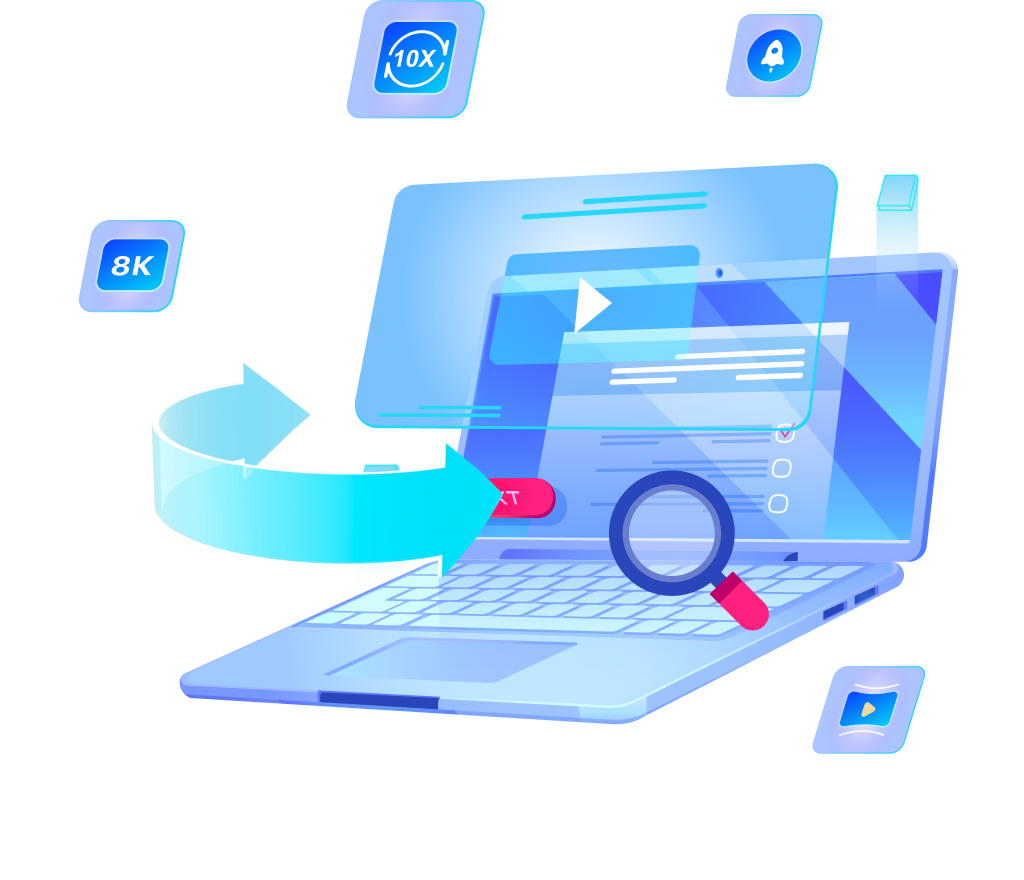Myfans(マイファンズ)動画を永久保存!ダウンロード方法を解説!
今回の記事では、Myfans動画を安全かつ効果的にダウンロードする方法や録画する方法について詳しく解説します。公式のダウンロード機能が提供されていない現状を踏まえ、Myfans動画の永久保存方法を紹介します。また、Myfans ダウンロードに関する法的な問題や注意点についても触れていきます。
Myfans動画をダウンロードする理由
Myfans(マイファンズ)は、クリエイターとファンを繋ぐ人気のSNSとして注目を集めています。Myfansの最大の特徴は素人のエロ動画や写真などのアダルトコンテンツが豊富に揃っていることです。しかし、公式には動画ダウンロード機能が提供されていません。好きなクリエイターの月額プランに参加していない場合は、動画を視聴できなくなります。
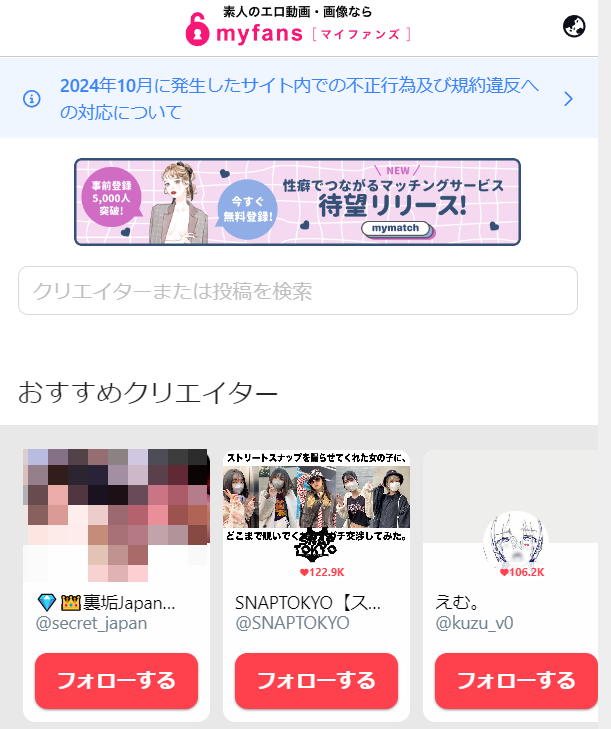
ユーザーがMyfans動画を保存できる唯一の方法は、Webブラウザのブックマーク機能を利用することです。しかし、これはオフライン視聴や永久保存には適していません。さらに、Myfansはデジタル著作権管理(DRM)技術を採用しているため、一般的な動画ダウンロードソフトでは動画を保存することができませんそのため、多くの人は、Myfans動画ダウンロード方法を探しています。
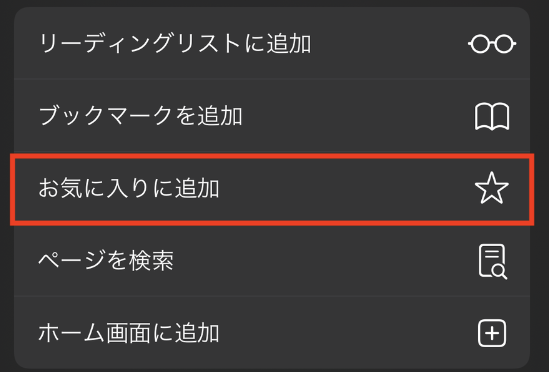
Myfansの動画をダウンロードする方法
Myfans動画を高画質で保存したい場合、専門的な動画ダウンローダーが必要です。以下に、安全かつ効果的なMyfansダウンロードできる二つの方法を紹介します。
1. Chrome拡張「ストリームレコーダー」
ストリームレコーダーは、Google Chrome用の拡張機能で、ストリーミング動画を簡単にダウンロードできるツールです。ブラウザ上で再生される動画を高画質で保存可能なので、人気があります。
Step 1: Chrome ウェブストアから「ストリームレコーダー」をインストールします。
Step 2: Myfansの動画ページを開いて、再生します。
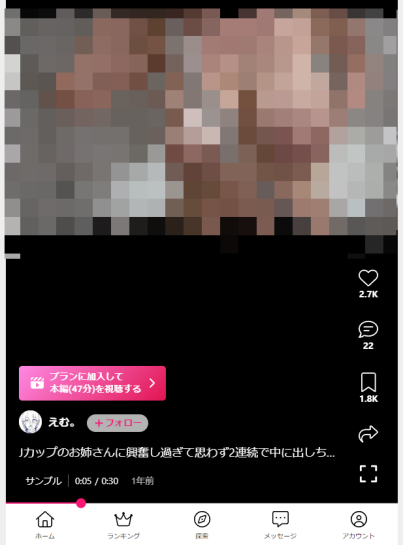
Step 3: 拡張機能「ストリームレコーダー」のアイコンをクリックし、動画のダウンロード(サーバー側)を開始します。
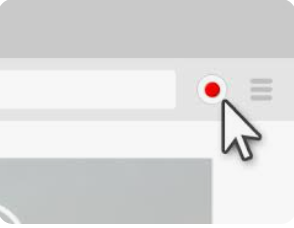
Step 4: 「Save」ボタンをクリックして、動画をPCにダウンロードします。
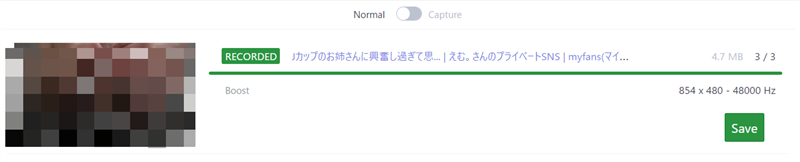
Step 5: ダウンロードした動画が設定したフォルダに保存されます。
2. 動画ダウンローダー「OneConv」
OneConvは、YouTubeやニコニコ動画、OnlyFans、Myfansなどの様々なサイトから動画をダウンロードできるソフトです。動画ダウンロード専門ソフトとして、このソフトは、内蔵のwebブラウザーを利用して、動画を解析し、1080P高画質でPCに保存できます。
1. OneConvをパソコンにインストールすると、起動します。
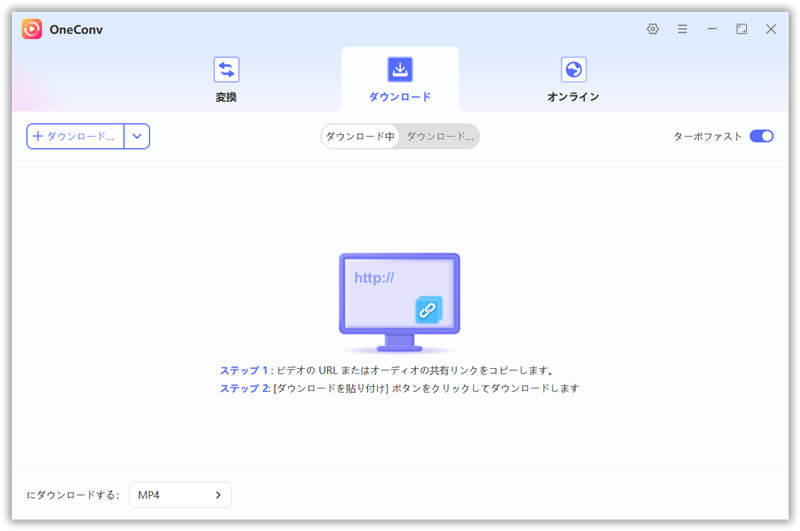
2. OneConvの設定で動画の画質と形式を設定します。
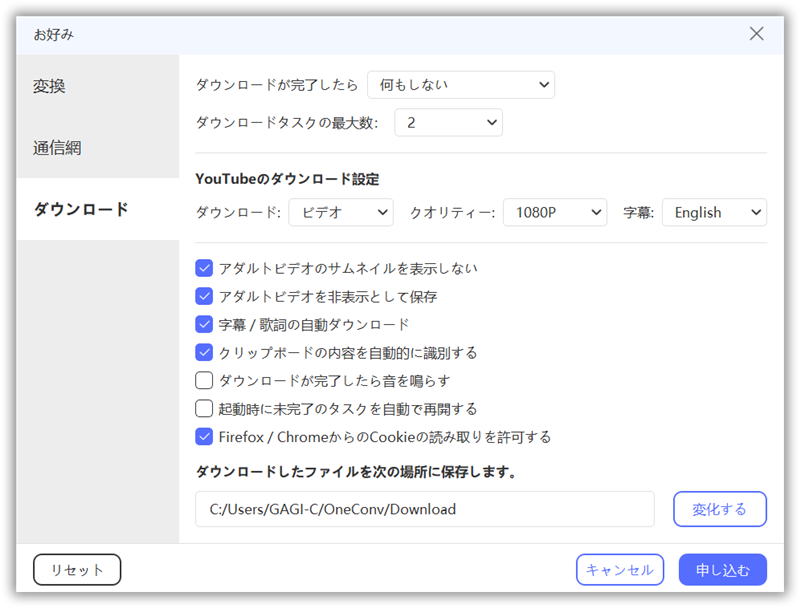
3. Myfansの動画URLをコピーし、OneConvのwebブラウザで再生します。
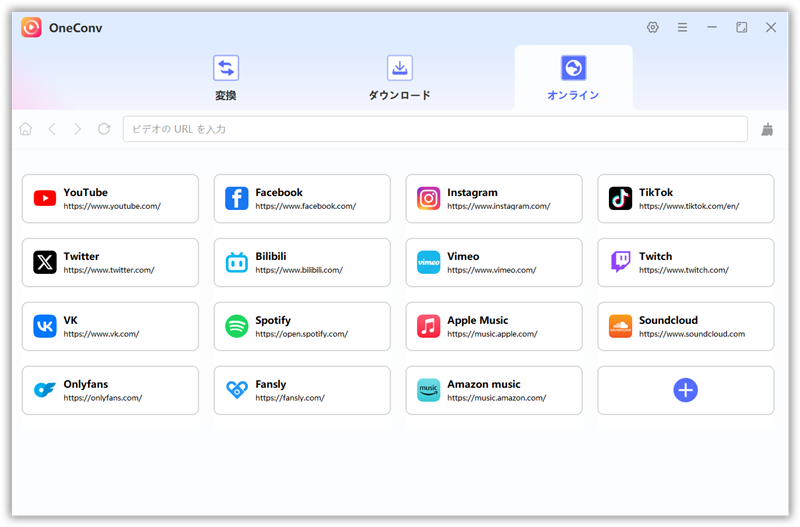
4. OneConvの右下の「ダウンロード」ボタンをクリックします。
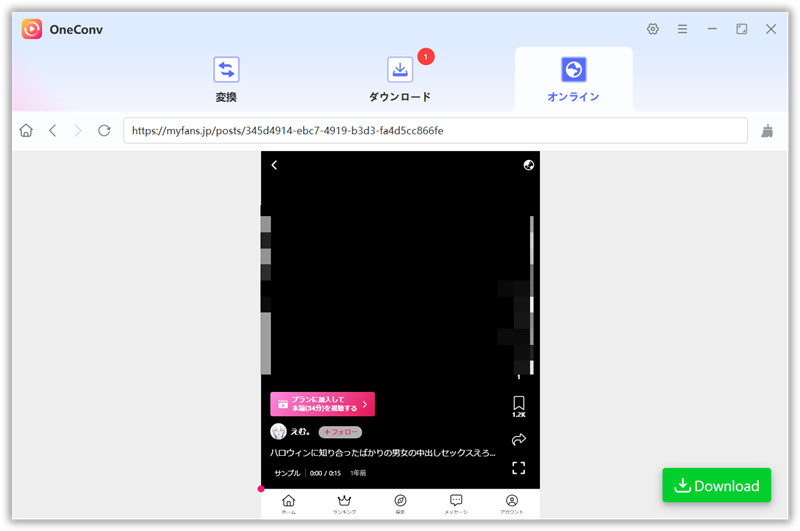
5. 動画のダウンロードが自動的に開始されます。
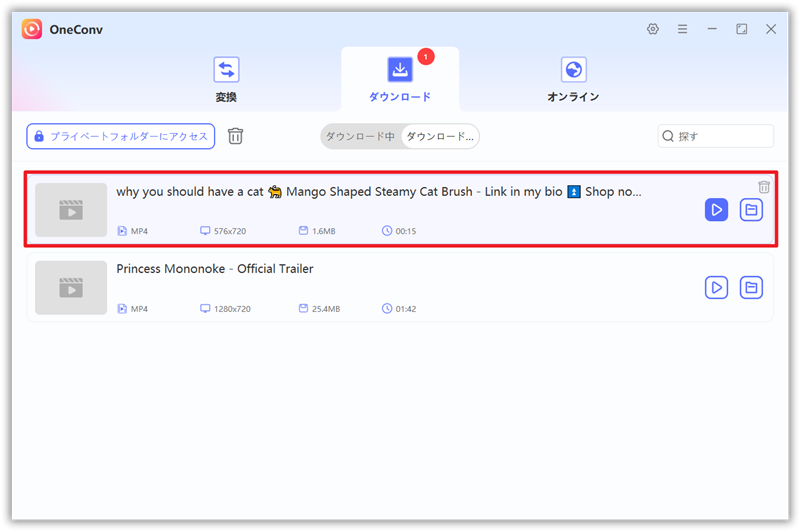
Myfansの動画を録画する方法
iPhoneやAndroidスマホを利用する場合、OneConvのような動画ダウンローダーがないため、Myfans 画面録画という方法しか使えません。以下に、デバイス別の録画方法を紹介します。
1. iPhoneの画面録画機能
iPhoneには、iOS 11以降に標準搭載されている画面収録機能があります。この機能を使用すると、アプリやWebページの内容など、iPhoneで行っている操作をフルスクリーンで記録できます。音声録音も可能で、マイクをオンにすることで外部の音も録音できます。
1. iPhoneで「設定」>「コントロールセンター」>「コントロールをカスタマイズ」を選択し、「画面収録」を追加します。
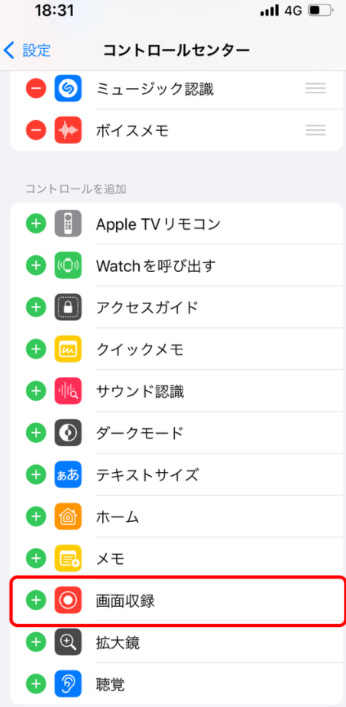
2. 画面の右上または下から上にスワイプしてコントロールセンターを表示します。
3. 「画面収録」アイコンをタップすると、録画が開始されます。
4. 録画中は赤いバナーが画面上部に表示されます。
5. コントロールセンターに戻り、画面収録アイコンを再度タップして録画を停止します。
6. 録画された動画は「写真」アプリに保存されます。
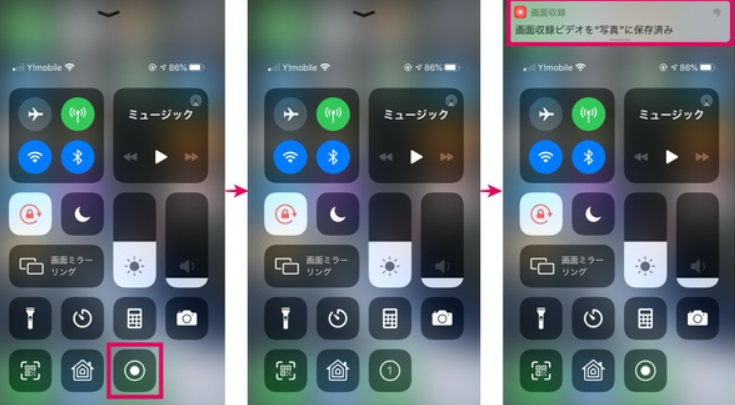
2. Androidスマホの画面録画機能
Androidスマホには、Android 10以降に標準搭載されている画面収録機能がありますが、設定やデザインが機種やAndroidバージョンにより異なるため、若干の操作手順の違いがあります。一般的にコントロールセンターから簡単にアクセスできます。
1. 画面上から下にスワイプしてクイック設定メニューを開き、「画面録画」や「スクリーンレコード」アイコンを探します。
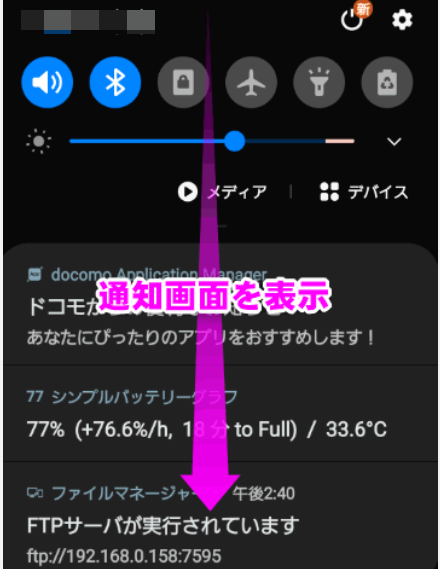
2. 「画面録画」をタップし、「スクリーンレコード開始」をタップすると録画が始まります。
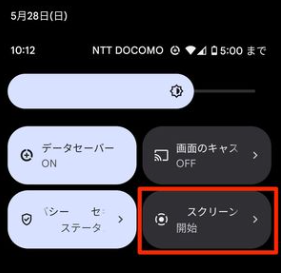
3. 通知バーから「録画停止」のボタンを押すことで録画を終了します。
4. 録画された動画は通常、「ギャラリー」アプリに保存されます。
Myfans動画ダウンロードに関するよくある質問
- 1.Myfansの動画が公式ダウンロードできないのはなぜですか?
- Myfansは、動画の不正コピーや再配布を防ぐため、DRM技術を採用し、直接ダウンロードを制限しています。主な理由は、不当なコピーが利益を損なうことを防ぐためです。
- 2.Myfansの動画を保存したらバレるのか?
- 一般的に、個人的な使用目的で動画を保存する行為が直接検出されることはありません。ただし、保存したコンテンツをネットにアップロードしたり、再配布したり、販売したりすると、著作権法違反の可能性があります。
- 3.Myfansの動画をダウンロードすることは違法ですか?犯罪ですか?
- 個人的な使用目的でMyfansの動画をダウンロードすることは、一般的に違法とはみなされません。ただし、保存したコンテンツをネットにアップロードしたり、再配布したり、販売したりすると、著作権法違反の可能性があります。
- 4.Myfansの写真をダウンロードして保存することができますか?
-
はい、PCの場合、Myfansの写真は通常、右クリックメニューからダウンロードできます。iPhoneやAndroidスマホの場合、ソースをトレースしオリジナルパスを取得するという方法もありますが、スクショのが一番便利です。
![myfans ダウンロード]()
まとめ
Myfans動画の永久保存には、公式のダウンロード機能がないため、webブラウザ拡張機能、動画ダウンローダーまたはスマホ録画機能の利用が必要となります。本記事で紹介した方法を使用することで、お気に入りのMyfansを安全かつ効果的に保存することができますが、個人的な使用に限定することが重要です。本記事で紹介した方法を参考に、Myfans動画を楽しんでいただければ幸いです。